ტოპ 8 გზა Windows-ისთვის Steam-ში ვებგვერდის ვერ ჩატვირთვის შეცდომის გამოსწორების მიზნით
Miscellanea / / October 04, 2023
Steam for Windows წლების განმავლობაში გაიარა რამდენიმე განახლება და დახვეწა. თუმცა, არის მომენტები, როდესაც Steam-ის კლიენტთან თქვენს ურთიერთობას შესაძლოა წყვეტილი პრობლემები შეექმნას. ერთ-ერთი ასეთი დროა როდესაც Steam ვერ აკავშირებს მის სერვერებზე და აჩვენებს შეცდომას "ვერ ჩაიტვირთა ვებ გვერდი" Windows-ზე, რომელსაც თან ახლავს შეცდომის სხვადასხვა კოდები, როგორიცაა 105, 107, 118 და 130.

როდესაც Steam ვერ იტვირთება ვებ გვერდები, შეიძლება გაგიჭირდეთ წვდომა სექციებზე, როგორიცაა მაღაზია, ბიბლიოთეკა, საზოგადოება და სხვა. დასახმარებლად, ჩვენ შევადგინეთ ეფექტური პრობლემების მოგვარების რჩევების სია, რომლებიც Steam-ს უნდა ჩატვირთონ თქვენს Windows 10 ან 11 კომპიუტერზე.
1. შეამოწმეთ თქვენი ინტერნეტ კავშირი
საფუძვლებიდან დაწყებული, თქვენ უნდა დარწმუნდეთ, რომ თქვენი ინტერნეტ კავშირი სწორად მუშაობს. თუ კავშირი ნელია ან წყვეტილი, Steam-მა შესაძლოა თქვენს კომპიუტერზე არაერთხელ გამოაჩინოს შეტყობინება „ვერ ჩაიტვირთა ვებგვერდი (უცნობი შეცდომა)“.
სცადეთ ჩატვირთოთ რამდენიმე ვებ – გვერდი ბრაუზერში, რათა შეამოწმოთ თქვენი ინტერნეტ კავშირი. თუ პრობლემაა, გადატვირთეთ თქვენი როუტერი და სცადეთ ხელახლა გამოიყენოთ ვებ.
2. შეწყვიტე Steam პროცესები და ხელახლა გახსენი აპი
თუ ჩანს, რომ თქვენი ინტერნეტი მუშაობს, Steam-ის აპის ერთ-ერთ პროცესს შესაძლოა პრობლემები ჰქონდეს. შეგიძლიათ სცადოთ Steam-ის ყველა პროცესის დასრულება და აპლიკაციის ხელახლა გახსნა პრობლემის მოსაგვარებლად.
დააჭირეთ Control + Shift + Escape კლავიატურის მალსახმობებს, რათა გახსნათ სამუშაო მენეჯერი. პროცესების ჩანართზე, დააწკაპუნეთ მაუსის მარჯვენა ღილაკით Steam-ზე და აირჩიეთ დავალების დასრულება.

ხელახლა გახსენით Steam აპი და ნახეთ, კარგად იტვირთება თუ არა.
3. Steam-ის დაშვება Firewall-ის მეშვეობით
კიდევ ერთი მიზეზი, რის გამოც Steam შეიძლება არ იტვირთოს გვერდები, არის თუ Windows Firewall ბლოკავს მის კავშირს ინტერნეტისკენ. ამის გამოსწორების მიზნით, თქვენ უნდა მისცეთ Steam-ს უფლება გაუშვათ Windows Firewall-ში ქვემოთ მოცემული ნაბიჯების შემდეგ.
Ნაბიჯი 1: დააჭირეთ Windows + S კლავიატურის მალსახმობს Windows საძიებო მენიუს გასახსნელად. Დაწერე დაუშვით აპლიკაცია Windows Firewall-ის მეშვეობით და დააჭირეთ Enter.
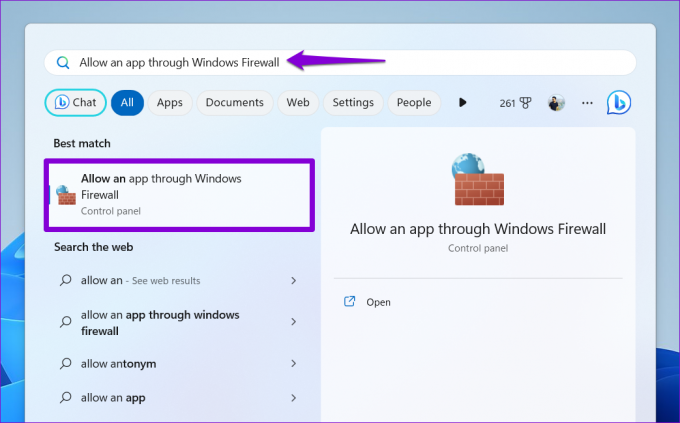
ნაბიჯი 2: დააჭირეთ ღილაკს პარამეტრების შეცვლა.
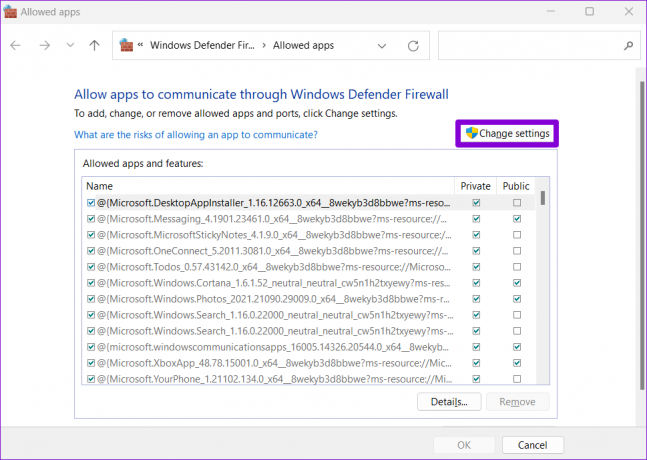
ნაბიჯი 3: აირჩიეთ დიახ, როდესაც გამოჩნდება მომხმარებლის ანგარიშის კონტროლის (UAC) მოთხოვნა.

ნაბიჯი 4: იპოვნეთ Steam სიაში და აირჩიეთ პირადი და საჯარო მოსანიშნი ველები მის გვერდით. შემდეგ დააჭირეთ OK.
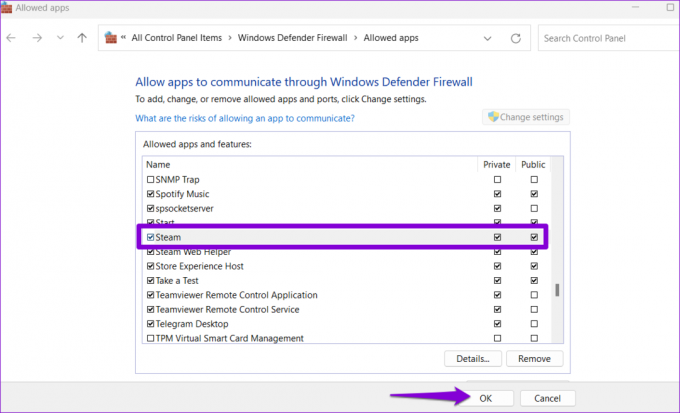
4. წაშალეთ Steam ბრაუზერის მონაცემები
მოძველებულმა ან დაზიანებულმა ქეშმა და ქუქი-ფაილებმა Steams-ის ჩაშენებულ ბრაუზერში შეიძლება ასევე გამოიწვიოს შეცდომა „ვებ გვერდის ჩატვირთვა ვერ მოხერხდა“. თუ ეს ასეა, Steam ბრაუზერის მონაცემების გასუფთავება დაგვეხმარება. აი, როგორ უნდა გავაკეთოთ ეს.
Ნაბიჯი 1: გახსენით Steam თქვენს კომპიუტერში. დააჭირეთ Steam მენიუს ზედა მარცხენა კუთხეში და აირჩიეთ პარამეტრები.
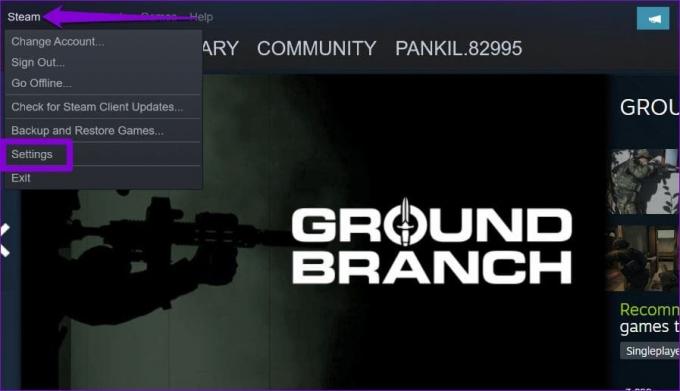
ნაბიჯი 2: აირჩიეთ ჩანართი თამაშში მარცხენა ფანჯრიდან და დააწკაპუნეთ ღილაკზე წაშლა "ვებ ბრაუზერის მონაცემების წაშლა" გვერდით.

ნაბიჯი 3: გასაგრძელებლად აირჩიეთ დადასტურება.
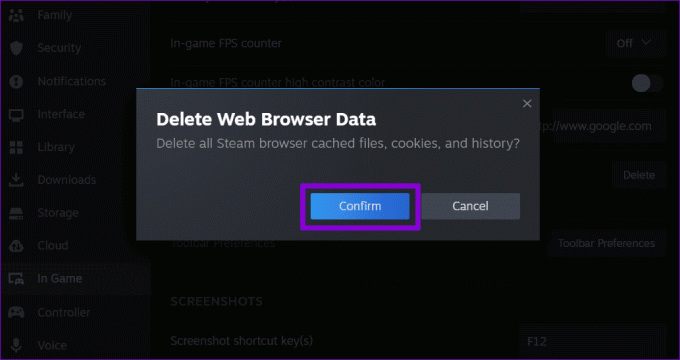
ამის შემდეგ ხელახლა გახსენით Steam და ნახეთ, არის თუ არა შეცდომა.
5. გარეცხეთ DNS ქეში
DNS (ან დომენის სახელების სისტემა) ქეში თქვენს კომპიუტერზე ამცირებს დროს, რომელიც სჭირდება კონკრეტული URL-ის IP მისამართის მისაღებად, რაც ეფექტურად აუმჯობესებს გვერდის ჩატვირთვის გამოცდილებას. თუმცა, თუ DNS ქეში ძველი ან დაზიანებულია, ამან შეიძლება გამოიწვიოს პრობლემები. ამის გამოსასწორებლად დაგჭირდებათ Windows-ის DNS ქეშის გასუფთავება. გაითვალისწინეთ, რომ ბრაუზერი შეიძლება თავდაპირველად ნელა გამოჩნდეს იმ ვებსაიტების ჩატვირთვისას, რომელთა მონახულებაც გსურთ. გამოიყენეთ ეს ნაბიჯები DNS ქეშის გასასუფთავებლად:
Ნაბიჯი 1: დააწკაპუნეთ დაწყების ხატულაზე მარჯვენა ღილაკით და სიიდან აირჩიეთ ტერმინალი (ადმინისტრატორი).

ნაბიჯი 2: აირჩიეთ დიახ, როდესაც გამოჩნდება მომხმარებლის ანგარიშის კონტროლის (UAC) მოთხოვნა.

ნაბიჯი 3: ტიპი ipconfig / flushdns კონსოლში და დააჭირეთ Enter.
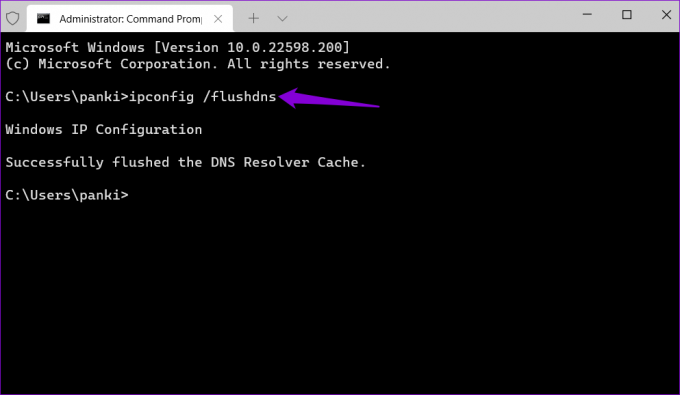
ამის შემდეგ გადატვირთეთ კომპიუტერი და შეამოწმეთ Steam მაინც აჩვენებს შეცდომას.
6. შეცვალეთ DNS სერვერი
Steam-მა შესაძლოა ვერ შეძლოს ვებ გვერდების ჩატვირთვა, თუ იყენებთ ნაგულისხმევ DNS სერვერს, რომელსაც თქვენი ინტერნეტ სერვისი გთავაზობთ. ამ შესაძლებლობის თავიდან ასაცილებლად, სცადეთ სხვა DNS სერვერზე გადასვლა ვინდოუსზე და ნახეთ, გეხმარება თუ არა.
Ნაბიჯი 1: დააჭირეთ Windows + R კლავიატურის მალსახმობას Run დიალოგური ფანჯრის გასახსნელად. ღია ველში ჩაწერეთ ncpa.cplდა დააჭირეთ Enter.
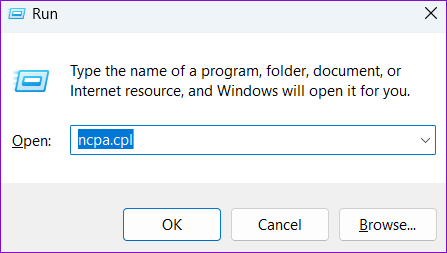
ნაბიჯი 2: ქსელის კავშირების ფანჯარაში დააწკაპუნეთ მაუსის მარჯვენა ღილაკით თქვენს ინტერნეტ კავშირზე და აირჩიეთ თვისებები.
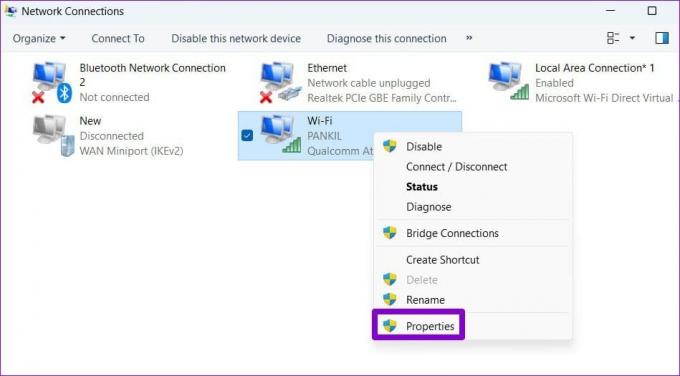
ნაბიჯი 3: აირჩიეთ დიახ, როდესაც გამოჩნდება მომხმარებლის ანგარიშის კონტროლის (UAC) მოთხოვნა.

ნაბიჯი 4: ორჯერ დააწკაპუნეთ „ინტერნეტ პროტოკოლის ვერსია 4 (TCP/IPv4)“ ოფციაზე.

ნაბიჯი 5: აირჩიეთ "გამოიყენეთ შემდეგი DNS სერვერის მისამართები". სასურველი DNS სერვერისა და ალტერნატიული DNS სერვერის გვერდით ტექსტურ ველებში შეიყვანეთ 8.8.8.8 Preferred DNS სერვერში და 8.8.4.4 ალტერნატიული DNS სერვერის განყოფილებებში.
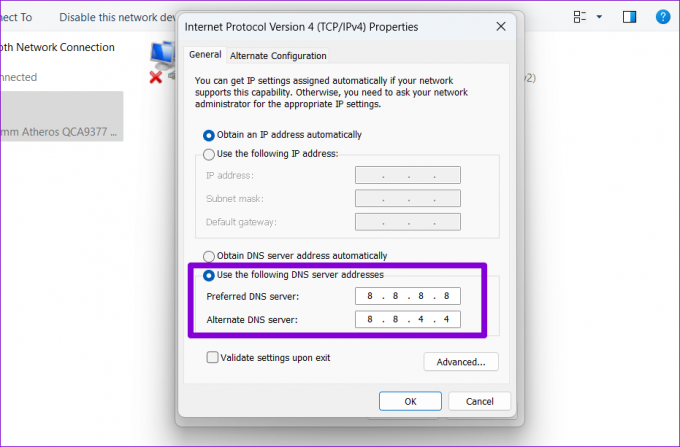
ნაბიჯი 6: მონიშნეთ „პარამეტრების შემოწმება გასვლისას“ და დააწკაპუნეთ OK.
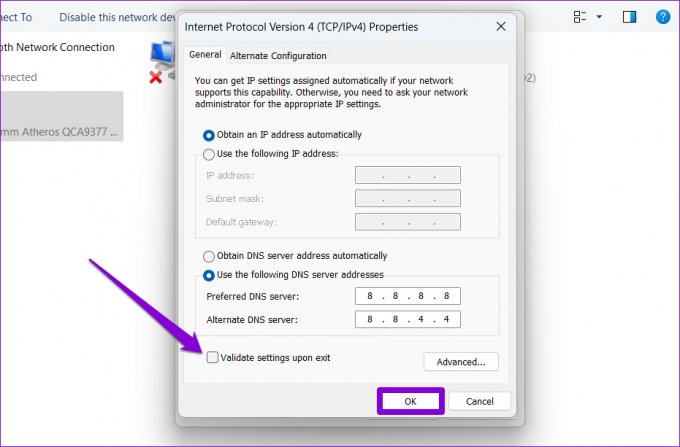
7. შეამოწმეთ თუ არა ორთქლის გათიშვა
შესაძლოა, თქვენ არ იყოთ ერთადერთი, ვინც განიცდის „ვებ გვერდის ჩატვირთვას“ Steam-ისთვის Windows-ისთვის. Steam-ის სერვერებს შეიძლება ჰქონდეთ რთული დღე, რამაც გამოიწვია ასეთი შეცდომები. თქვენ შეგიძლიათ შეამოწმოთ Steam-ის სერვერის სტატუსი Downdetector-ზე, რათა ნახოთ, არის თუ არა ეს გავრცელებული პრობლემა.
ეწვიეთ Downdetector-ს

თუ სერვერები გათიშულია, შეცდომის შეტყობინება გარკვეული დროის შემდეგ თავად უნდა მოგვარდეს.
8. ხელახლა დააინსტალირეთ Steam
და ბოლოს, თუ ზემოთ ჩამოთვლილთაგან არცერთი არ გამოსწორდა, განიხილეთ Steam-ის დეინსტალაცია და ხელახლა ინსტალაცია. ამან უნდა გაასუფთავოს აპის ნებისმიერი პრობლემური მონაცემი და Steam-ის ხელახლა გაშვება.
Ნაბიჯი 1: დააწკაპუნეთ დაწყების ხატულაზე მარჯვენა ღილაკით და სიიდან აირჩიეთ დაინსტალირებული აპები.

ნაბიჯი 2: იპოვნეთ Steam აპი სიაში, დააწკაპუნეთ მენიუს სამი წერტილის ხატულაზე მის გვერდით და აირჩიეთ Uninstall.
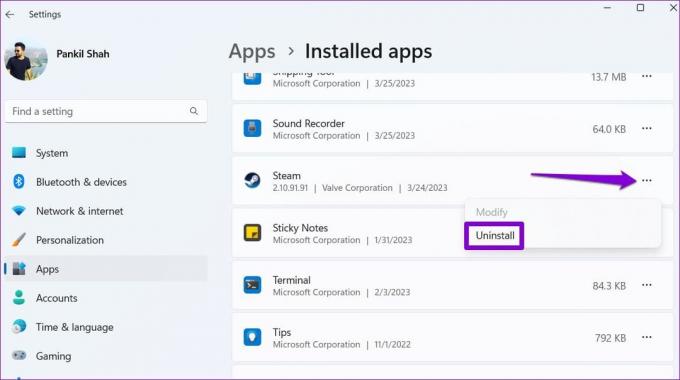
ნაბიჯი 3: დასადასტურებლად აირჩიეთ დეინსტალაცია.

ზემოაღნიშნული ნაბიჯების დასრულების შემდეგ, ჩამოტვირთეთ და დააინსტალირეთ Steam აპი ისევ. ამის შემდეგ თქვენ არ უნდა ნახოთ შეცდომები.
დაემშვიდობეთ ჩატვირთვის შეცდომებს
ორთქლის შეცდომები შეიძლება იყოს შემაშფოთებელი, მაგრამ მათი მოგვარება, როგორც წესი, არც ისე რთულია. იმედია, ზემოთ ჩამოთვლილმა ერთმა ან რამდენიმე რჩევამ დააფიქსირა Steam-ის შეცდომა „ვერ ჩაიტვირთა ვებ გვერდი“ თქვენს Windows 10 ან 11 კომპიუტერზე და თქვენ მშვიდად ხართ.
ბოლოს განახლდა 2023 წლის 28 აგვისტოს
ზემოთ მოყვანილი სტატია შეიძლება შეიცავდეს შვილობილი ბმულებს, რომლებიც დაგეხმარებათ Guiding Tech-ის მხარდაჭერაში. თუმცა, ეს არ იმოქმედებს ჩვენს სარედაქციო მთლიანობაზე. შინაარსი რჩება მიუკერძოებელი და ავთენტური.

Დაწერილია
პანკილი პროფესიით სამოქალაქო ინჟინერია, რომელმაც დაიწყო მოგზაურობა, როგორც მწერალი EOTO.tech-ში. ის ახლახან შეუერთდა Guiding Tech-ს, როგორც თავისუფალი მწერალი, რათა გაშუქებულიყო როგორ-to-to-ები, განმარტებები, ყიდვის სახელმძღვანელო, რჩევები და ხრიკები Android-ისთვის, iOS-ისთვის, Windows-ისთვის და ვებ-ისთვის.



